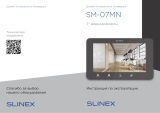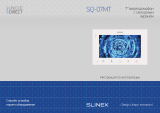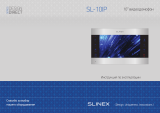Страница загружается...

FOX VDP PART 202308318988000
FX-HVD100HQ (БИКСБИТ 10S)
FX-HVD156HQ (БИКСБИТ 15S)

ОПИСАНИЕ МОНИТОРА
Примечание: Ниже приведены возможные модели мониторов, обращаем
Ваше внимание, что расположение элементов управления и возможности
устройств могут различаться в зависимости от модели.
2
РАСПОЛОЖЕНИЕ ЭЛЕМЕНТОВ
1
1
2
3
4
5
6
7
8
9
10
11
12
13
14
15
Микрофон
Динамик
Сенсорный экран монитора
WIFI антенна
Слот для SD карты
Шнур питания (110В - 240В)
Разъем питания (12В - 15В)
Разъем LAN
Панель 2
Камера 2
Камера 1
Панель 1
Выход для подключения монитора интерком
Вход для подключения монитора интерком
Реле открытия ворот
1
5
3
4715
8
2
6
9
14
10
11 13
12

3
ПРИМЕЧАНИЕ ПО УСТАНОВКЕ
СИСТЕМНАЯ ИНФОРМАЦИЯ
Панель 1 Панель 2
4-х жильный кабель
Основной монитор
Дополнительный монитор 1
Дополнительный монитор 2
До 5-и дополнительный мониторов
4-х жильный кабель
4-х жильный кабель
4-х жильный кабель
4-х жильный кабель
Камера 1
Камера 2
4
СХЕМА ПОДКЛЮЧЕНИЯ
Power
Audio
Ground
Video
Power
Audio
Ground
Video
50 M
80 M
Power
Audio
Ground
Video
Power
Audio
Ground
Video
Shield
Shield
50 M
Power
Audio
Ground
Video
Power
Audio
Ground
Video
Shield Shield
Дальность < 50M (STP или UTP кабель, не рекомендуется,
возможно задвоение изображения).
Дальность < 25M (0.25mm2 )
Дальность < 50M (0.5mm2 )
Дальность< 80M (0.75mm2 )
Дальность < 100M (1.0mm2 )
Пожалуйста используйте RG-59 или RG-6 экранированный коаксиальный
кабель
Power
Audio
Ground
Video
Power
Audio
Ground
Video
100 M
RG-59 or RG-6

ИНСТРУКЦИЯ ПО ЭКСПЛУАТАЦИИ
Иконки главного экрана
4
+12В
Земля
NO/NC
+12В
Аудио
Земля
Видео
12В
Аудио
Земля
Видео
Видео
Информ.
Земля
Аудио
Основной монитор
Внешний блок питания +12В
(приобретается отдельно), можно
использовать в качестве
альтернативы штатному
встроенному блоку питания
Питание
Камера 1
Камера 2
Вход
Дверь 1
Дверь 2 Выход
Панель 1 Панель 2
Дополнительный монитор 1
Следующий дополнительный
монитор (максимум 4 монитора
в системе)
Электрозамок и
блок питания +12В
для него, в
комплект поставки
не входят
(приобретается
отдельно)
Электрозамок и
блок питания +12В
для него, в
комплект поставки
не входят
(приобретается
отдельно)
Питание
Камера 1
Камера 2
Вход
Дверь 1
Дверь 2 Выход
Назначение контаков разъемов
+12В
Аудио
Земля
Видео Видео
Земля
Тревога
Видео
Земля
Тревога
не исп.
Видео
Земля
Аудио
Инфор.
Видео
Земля
Аудио
Инфор.
12В
Аудио
Земля
Видео
не исп.
Ворота
5 6
LAN
Камера 2
Дверь 2 Выход
Питание
Камера 1 Вход
Дверь 1
Ворота*
LAN
LAN*
LAN
DEBUG
DEBUG
Камера 1
Камера 2
DEBUG
Настройка системы
Настройка канала
Интерком
Файлы записи
Панель 1
Панель 2
Камера 1
Камера 2
Расписание записи
Ворота
Дома / Не дома / Сон
Квадратор

Режим ожидания
Режим ожидания
10 секунд непрерывно
слышен тон Дин Дон
внутри и снаружи
Изображение посетителя
автоматически
отображается на экране
Конец
Открывается
дверной замок
Время разговора
продолжительностью 120сек
Перестает звонить
Нажмите повесить
трубку
7 8
ЗВОНОК ПОСЕТИТЕЛЯ
Посетитель нажимает
кнопку вызова на
вызывной панели 1
Нажмите кнопку
для разговора
Нажмите кнопку для
разблокировки замка
Начать разговор
ПРИМЕЧАНИЕ:
Если "кнопки вызова" обеих "вызывных"
панелей "нажаты" примерно в одно и то же
время, предпочтение будет отдаваться той
"вызывной" панели, на которой "кнопка
вызова" нажата была первой. Пожалуйста,
имейте в виду, что на «второй» вызывной
панели нет индикации. После того, как
«внутренний» монитор вернется в режим
ожидания, он может принимать вызовы от
второй вызывной панели.
ПРИМЕЧАНИЕ:
«Внутренний» монитор автоматически
перейдет в режим ожидания, «если вы не
находитесь дома или не ответили» на «вызов»
в течение 60 секунд.
Посетитель нажимает
кнопку вызова на
вызывной панели 2
Вызов и перевод вызова на другие дополнительные
мониторы
Перевод вызова на другой дополнительный монитор
Функция внутренней связи требует подключения как минимум двух мониторов и одной
вызывной панели
Нажмите кнопку
разговора на принимающем
мониторе, чтобы принять
входящий звонок.
После передачи вызова на дополнительный
монитор, первый монитор вернется в режим
ожидания
Проходит вызов с вызывной
панели на домофон
Нажмите кнопку интерком,
чтобы увидеть выбор
дополнительных мониторов
для перевода вызова.
Проходит вызов на
основной монитор
23456
На выбранный монитор
проходит вызов
Начните
разговор с
посетителем
Начать разговор
между внутренними
мониторами
Закончите
разговор для
перехода в режим
ожидания
Выберите нужное устройство
Нажмите кнопку
завершить разговор Конец
3.3.2 Интерком между мониторами
Требуется как минимум 2 внутренних монитора
ПРИМЕЧАНИЕ:
Если посетитель нажмет кнопку вызова с любой
вызывной панели, пройдет вызов. Изображение
будет отображаться со звуком. Нажмите кнопку
что бы начать разговор с посетителем
ПРИМЕЧАНИЕ
1. Разговор автоматически заканчивается через 20с после открытия.
2. Монитор с SD картой записывает видео от начала до конца разговора. (При
вкл. режиме записи видео)
3. Монитор с SD картой сделает фото при вызове, пользователь также может
сделать фото вручную в любое время.
4. Нельзя переключить изображение на другую камеру в режиме разговора.
5. Другая вызывная панель может проиграть голосовое сообщение.
6. Одновременно может звонить только одна вызывная панель, вторая не будет
звонить, если уже звонит первая.
7. Если монитор с SD картой, установите режим записи на видео и вкл функцию
сообщения, если монитор не берет трубку 30с., вызывная панель предложит
посетителю:"пожалуйста, оставьте сообщение"и запишет 30с видеоролик,
затем остановится и вернется в режим ожидания.
8. Если в режиме настроек, идет вызов с вызывной панели, монитор прерывает
режим настроек и переходит к режиму вызова.
Нажмите кнопку
разговора для
приема входящего
вызова
Нажмите
кнопку для
разблокировки
замка
Нажмите на кнопку
интерком, для связи с
дополнительным
монитором

Режим ожидания
Нажмите кнопку вызова
Нажмите кнопку
"Отбой", чтобы
завершить звонок.
начать внутреннюю
связь с вызывной
панелью
1. Включив только один канал (например, включена дверь 1), можно нажать клавишу
монитора еще раз, чтобы завершить мониторинг. Но для этого нужно отключить
камеру 1, камеру 2, дверь 2. Если один из каналов включен без устройства, при
мониторинге данного устройства изображения не будет.
2. Когда в системе имеется более 2-х мониторов, основной монитор и
дополнительный могут выполнять мониторинг одновременно, но видео на
дополнительном мониторе будет отображаться заданное основным.
3. Для начала разговора с наружной станцией в режиме мониторинга, посетитель
должен нажать клавишу вызова, и система прекратит мониторинг и переключится в
режим вызова.
4. Если необходимо сделать снимок или записать видео в режиме мониторинга,
необходимо осуществлять это вручную с помощью SD-карты.
ПРИМЕЧАНИЕ:
Завершить
просмотр
изображение
дверь 1
Время мониторинга 60с
Нажав клавишу «Монитор», вы можете следить за дверью 1, дверью 2, камерой1,
камерой 2; на дисплее отобразится изображение.
изображение
камера 1
изображение
дверь 2
изображение
камера 2
Кнопка разблокировки
замка, нажмите чтобы
открыть дверь
9 10
Система
Язык
Номер
Русский
1
Панель 1 Тип сигнала PAL
AHD1080
Панель 1 Тип сигнала
Панель 2 Тип сигнала
Панель 2 Тип сигнала
PAL
AHD1080
Камера 1 Тип сигнала PAL
AHD1080
Камера 1 Тип сигнала
Камера 2 Тип сигнала
Камера 2 Тип сигнала
PAL
AHD1080
Быстрая настройка
Примечание: Входящий видеосигнал должен соответствовать видео сигналу,
используемому на вызывной панели или камере. Если сигнал подобран
неправильно, то экран при вызове останется черным. Если вы затрудняетесь с
выбором видео сигнала, вы можете использовать функцию автоматического
обнаружения, тогда система распознает сигнал сама, но будет затрачивать на
это некоторое время каждый раз.
Установите карту памяти microSD класса 10 или выше, объемом до 128 ГБ в
слот и включите домофон.
После загрузки проведите быструю настройку основных параметров
монитора: Язык → Стандарт видео сигнала → Подключение к сети
Если монитор будет использоваться как основное устройство, и к нему будут
подключаться вызывные панели и камеры наблюдения, номер домофона
должен остаться 1. Дополнительные мониторы должны иметь адрес от 2 до 5.
ПЕРВОЕ ВКЛЮЧЕНИЕ
МОНИТОРИНГ

11 12
НАСТРОЙКА СЕТИ
Установите приложение SMART LIFE на ваш мобильный телефон.
iOS: загрузите SMART LIFE из Apple store
Andriod: загрузите SMART LIFE из Google Play
Примечание: Вы так же можете установить на Android телефон
приложение TUYA SMART , оно не доступно для региона CIS, но его
можно скачать с нашего официального сайта www.fox-cctv.ru в виде APK
файла.
Создайте свою учетную запись в SMART LIFE / TUYA SMART, убедитесь, что
выбрали страну и регион, в котором вы находитесь.
Авторизуйтесь после завершения регистрации.
Телефон должен быть подключен к точке доступа WIFI диапазона 2.4 ГГц.
Внимание: Система не работает в стандарте WIFI диапазона 5 ГГц.
СЕТЕВОЙ РЕЖИМ AP MODE
Режим AP mode – подключение к домашней сети WIFI через точку
доступа, раздаваемую вашим домофоном SmartLife-XXXXXX, где XXX -
индивидуальный MAC адрес вашего устройства.
Примечание: по умолчанию домофон находится в режиме EZ mode, при
переходе в режим AP mode, устройство перезагрузится.
Настройки сети
Сетевой режим AP Mode
Облачная служба
WI-FI имя
Пароль
UUID
Unconnected
*CVBFX02***
Быстрая настройка
SmartLife-20646e4
12345678
Запустите мобильное приложение SMART LIFE / TUYA SMART на вашем
мобильном телефоне и выберите иконку добавления устройств [+] (1)
Выберите раздел "Видеонаблюдение" (2) устройство "Умный дверной
звонок" (3)
1
2
3
Смените подключение по "QR код" на подключение "Режим WIFI", не забудьте
установить маркер согласия перед тем как двигаться "Вперед"
Выберите "Режим AP" и перейдите на страницу настроек WIFI вашего
смартфона, далее выберите вашу домашнюю сеть и введите ее пароль.
Нажмите далее, для перехода к подключению точки доступа.

13 14
По завершении подключения домофона к серверу SMART LIFE / TUYA SMART
мобильное приложение предложит вам назвать ваше устройство и
присвоить ему свою комнату или помещение.
Мобильный телефон и монитор должны находится в зоне уверенного
приема сигнала домашней WIFI сети.
Другие устройства умного дома не должны находится в режиме
сопряжения во время использования EZ mode режима.
Некоторые модели роутеров могут не поддерживать режим EZ mode.
Примечание: Если подключение домофона к домашней сети не получилось,
попробуйте режим AP mode, способ подключения которого будет описано
далее.
Запустите мобильное приложение SMART LIFE / TUYA SMART на вашем
мобильном телефон и нажмите на иконке добавления устройств [+] (1)
Дождитесь завершения подключения. После успешного соединения с
сервером, в левой верхнем углу монитора появится иконка подключения
к сети WIFI
ПРИМЕЧАНИЕ:
Смартфон с системой iOS может запомнить предыдущее пароли от
других сетей WIFI, убедитесь что все данные были введены корректно.
16
СЕТЕВОЙ РЕЖИМ EZ MODE
Режим EZ mode – упрощенное подключение к домашней сети WIFI. При
подключении в упрощенном режиме следует соблюдать следующие
правила:
Имя сети: SmartLife-xxxx Пароль: 12345678
Настройки сети
Сетевой режим EZ Mode
Облачная служба
IP адрес
MAC
UUID
Unconnected
44:01:bb:xx:xx:xx
*CVBFX02***

Выберите раздел "Видеонаблюдение" (2) устройство "Умный дверной звонок" (3)
1
2
3
4
Выберите вашу домашнюю сеть WIFI и введите пароль от нее
Смените подключение по "QR код" на подключение "Режим WIFI" (4), не
забудьте установить маркер согласия перед тем как двигаться "Вперед"
По завершении подключения домофона к серверу SMART LIFE / TUYA SMART
мобильное приложение предложит вам назвать ваше устройство и
присвоить ему свою комнату или помещение.
15 14

17 18
ИНСТРУКЦИЯ ПО ПРИЛОЖЕНИЮ:
Настройка: информация о подключенном устройстве
Смена каналов видео: во время разговора / мониторинга нажмите кнопку
для просмотра: Панель 1, Панель 2, Камера 1, Камера 2
Аудио: активация аудио канала от вызывной панели.
Коридор: активация режима 9:16, путем кадрирования исходного потока
Во весь экран: нажмите кнопку, чтобы отобразить полноэкранный режим.
Снимок: в режиме разговора / просмотра нажмите значок, чтобы сохранить
изображение (смартфон системы Andriod сохраняет снимок в приложении;
смартфон системы IOS сохраняет снимок изображения в фотоальбомах
мобильного телефона
Диалог: активация двух сторонней связи с посетителем
Запись видео: во время разговора / наблюдения нажмите кнопку, чтобы
начать запись видео.
Свернуть панель: упрощение меню
Поиск: удаленный просмотр видеоархива на домофоне. Внимание:
убедитесь, что в монитор вставлена карта MicroSD.
Альбом: смартфон системы Andriod сохраняет снимок в приложении;
Смартфон системы IOS сохраняет снимок изображения в фотоальбомах
мобильного телефона.
Тема: Возможность выбрать стиль отображения меню, светлый или темный.
Открыть замок: во время разговора / наблюдения нажмите кнопку, чтобы
открыть замок "DOOR" на вызывной панели или активировать реле "GATE"
на домофоне. Как правило к нему подключают управление воротами или
иную автоматику.
A. Имя устройства, может быть изменено по вашему усмотрению
B. Информация об устройстве
C. Автоматизация. Можно добавить свой сценарий на реакцию вызова с
домофона с любым устройством в экосистеме SMART LIFE / TUYA.
D. Общий доступ к устройству, можно передать другим пользователям в
вашем доме, для этого необходимо зарегистрировать еще один аккаунт.
E. FAQ и обратная связь.
F. Удалить устройство. Внимание: если вы планируете физически передать
домофон другому пользователю, необходимо удалить устройство из вашего
аккаунта, иначе новый пользователь не сможет подключить устройство
Передача данных устройства другому пользователю:
Для добавления прав доступа другому пользователю войдите в основное меню
программы -> Выберите устройство на котором необходимо передать права
доступа -> Войдите в "Настройки" и выберите пункт "Общий доступ к
устройству" -> Далее
"Добавить общий доступ" -> Далее необходимо указать аккаунт которому вы
собираетесь передать правда доступа домофоном.
ПРИМЕЧАНИЕ:
а. Все добавленные пользователи могут получать уведомления при вызове. в.
Администратор устройства может добавлять новых и удалять, уже
зарегистрированных пользователей.
Тема: Возможность выбрать стиль отображения меню, светлый или
темный.
Сообщение: В разделе отображается журнал со снимком события. Все
снимки хранятся в облаке. Бесплатно.
Облако: Возможность оплатить запись видео по детекции движения,
видеозвонки и сообщения в облачное хранилище. Услуга платная.

19 20
ОСНОВНОЙ ЭКРАН
1
1
2
3
4
5
6
7
Детектор движения. Оранжевым выделен канал
по которому данная функция активирована.
1: Режим "Дома", устройство работает в
стандартном режиме.
2: Режим "Не дома", активируется функция "Авто
ответчик", посетитель может оставить сообщение.
3: Режим "Сна", вызовы от посетителей и
уведомления будут отключены.
Индикатор подключения к сети LAN или WIFI
Журнал вызова. Красным отмечено количество
новых файлов записи вызова.
0
6
8
0
Индикатор наличия SD карты
Журнал тревог. Красным отмечено количество
новых файлов о тревоге.
Детекция движения. Красным отмечено
количество новых файлов записи движения.
Журнал сообщений. Красным отмечено
количество новых файлов записи сообщений.
МЕНЮ ДОМОФОНА
432
5
6
7
8
8
Коснитесь любого свободного места на экрана, чтобы перейти в главное
меню монитора:
Настройка: Меню установки параметров для вызывной панели и
камеры.
Расписание: Меню настройки расписания постоянной записи
видео в режиме видеорегистратора.
Запись: Меню просмотра файлов записи о Вызове, Сообщении,
Детекции движения и Датчиков тревоги.
Система: Меню настройки системных параметров, Сброса
настроек, Обновления, Настройки Времени и Сети устройства.
Квадратор: Режим отображения одновременно четырех
видео сигналов: Панель 1, Панель 2, Камера 1, Камера 2
Интерком: Меню адресного звонка на другие устройства в
системе.
Панель 1/2: Активация просмотра видео с вызывной панели.
Камера 1/2: Активация просмотра видео с видеокамеры.
Ворота / Открыто: Управление дополнительным реле открытия
дополнительной двери, воротами или шлагбаумом.
Дома / Не дома / Режим сна: Управление режимами вызова
домофона, его громкостью и активация автоответчика - "Не дома".

21 22
НАСТРОЙКА КАНАЛА
Панель 1
Камера1
2 S
PAL
Видео
Выкл.
Настройка
20s
Выкл.
Выкл.
Низкая
Панель 2
Камера2
AHD1080
Мелодия
В данном разделе вы можете настроить каждый канал по отдельности.
Панель 1 / 2 :
[Включение] - активирует выбранный канал. Примечание: первый канал всегда
активен, его нельзя отключить.
[Задержка открывания] - устанавливает длительность срабатывания НО/НЗ
реле открытия замка на вызывной панели.
[Режим сигнала] - режим сигнала видео формата. PAL (50Гц) / NTSC (60Гц)
[Тип сигнала] - выбор режима видео сигнала. Поддерживаются стандарты:
AHD 1080P/720P, TVI 1080P/720P, CVI 1080P/720P, CVBS
Если у вас вызывная панель с разрешения 1.3Мп - выберите режим 720P
Если у вас аналоговая панель с разрешением в ТВЛ - выберите режим CVBS
[Тип записи] - вы можете выбрать способ записи входящих звонков в виде
снимка события или записи видео фрагмента.
[Сообщение] - функция "Автоответчика", в режиме "Не дома" устройство
предложит оставить сообщение посетителю по истечении 30/60/120 сек.
[Детектор движения] - активация функции детектора движения. Настройка
позволяет настроить чувствительность детекции: Низкий, Средний, Высокий.
Запись ведется по одному из каналов, по окончании записи и наличии
движения на другом канале, запись активируется на этом канале.
ВНИМАНИЕ: одновременная запись на нескольких каналах НЕВОЗМОЖНА!
[Длительность записи] - длительность файла записи по движению.
[Показ. движение] - при наличии движения по одному из каналов монитор
автоматически включится, отображая движение.
[Рингтон при движение] - при наличии движения по одному из каналов
монитор автоматически подаст звуковой сигнал.
[PUSH] - при наличии движения по одному из каналов монитор автоматически
отправит push-уведомление на ваш мобильный телефон.
ВНИМАНИЕ: во избежании большого количества ложных сообщений
используйте эту функцию с низкой чувствительностью детектора движения.
ЗВОНОК
Панель1 / Звонок1
Задержка открытия
Сигнал
Режим
Тип записи
Автоответчик
Детектор движения
Область детекции
Длительность
Показать движение
Тревога при движении
Push уведомление
Мелодия
06:00-12:00
30S
Стандарт
Выбор мелодии
Громкость в домофоне 8
5
1
Панель1 / Звонок2
Панель1 / Звонок3
Панель2 / Звонок1
Панель2 / Звонок2
Панель2 / Звонок3
Сек.
Тип мелодии
Громкость на панели
Запись вызова
Детекция движения
Голосовое сообщение
Датчик тревоги
Запись вызова
2020122309325-002-Door1.mov
2020122309395-003-Door1.mov
2020122309385-004-Door1.mov
2020122309365-005-Doo
Удалить
Выкл.
Удалить все
Все прочитано
Для вызывных панелей можно установить настройки в трёх временных
интервалах ( по умолчанию период времени для звонка с 06-12, с 12-18 и с
18-06. Период времени настраивается. На каждом временном интервале
можно установить длительность проигрывания мелодии, тип мелодии,
мелодию вызова, громкость проигрывания мелодии на мониторе и
вызывной панели). Тип мелодии - стандарт ( используются стандартные
мелодии монитора), в пользовательском режиме можно использовать
мелодию, сохранённую вами на SD карте.
Примечание: Громкость вызывной панели не должна превышать
громкости монитора.
ЗАПИСЬ

23 24
СИСТЕМА
Система
Время
Сеть
Язык Русский
ID устройства 1
Звук клавиш on
Сброс настроек ok
Обновление
Перезагрузка ok
Очистка карты SD ok
Ёмкость карты SD 18.6G/128G
Версия ПО V1.01-20201216
ok
Фоторамка
В данном разделе вы можете настроить системные настройки устройства
СИСТЕМА:
[Язык] - выбор основного языка интерфейса системы.
[ID устройства] - устанавливает номер устройства для адресного интерком.
1 - означает мастер устройство, 2/3/4/5/6 - дополнительные мониторы.
[Звук клавиш] - настройка звукового сопровождения навигации по экрану.
[Сброс настоек] - полный сброс устройства до заводских настроек.
[Обновление] - для активации обновления нажмите стрелку влево или вправо.
Программа обновления должна быть помещена на SD карту в корень каталога.
[Перезагрузка] - перезагрузка устройства.
[Очистка карты SD] - форматирование SD карты.
ВНИМАНИЕ: все данные на SD карте при этом будут удалены безвозвратно!
[Емкость карты SD] - отображает занятый и общий объем SD карты
[Версия ПО] - отображает текущую версию программного обеспечения.
ВРЕМЯ:
Ручная настройка текущей даты и времени. При подключении к сети интернет
время будет корректироваться автоматически через сервер времени NTP. При
отключении питания время и дата сбросятся.
ВНИМАНИЕ: устройство должно быть подключено к сети интернет для
корректной работы записи звонков и сообщений и поиска их в архиве.
[Режим ожидания] - можно выбрать режим ожидания в виде цифровых часов
или отключения монитора по истечении времени.
СЕТЬ:
Раздел СЕТЬ содержит настройку подключения к сети интернет тремя
способами: EZ mode, AP mode, LAN кабель (в зависимости от модели)
EZ mode: подключение изложено на станице 11 данного руководства.
AP mode: подключение изложено на станице 14 данного руководства.
LAN кабель: Подключите сетевой кабель к вашему монитору. На устройстве
активен режим DHCP, который автоматически получит IP адрес от вашего
роутера.
ФОТОРАМКА:
В данном разделе можно активировать режим ФОТОРАМКА. Файлы с
Фото, Видео и Музыка будут доступны из раздела МЕДИА.
[Фоторамка] - включение или отключение функции.
[Интервал чередования] - интервал смены Снимков и Видео.
[Фоновая музыка] - включение или отключение функции.
[Фоновая громкость] - громкость фоновой музыки, если она активна.
МЕДИА
Данный раздел отображает медиаданные помещенные пользователем на
SD карту. Это могут быть снимки, видео или музыка.
МОИ ФАЙЛЫ
[BgMusic] - папка для аудио файлов Фоновой музыки (MP3)
[DCIM] - папка снимков сделанных при просмотре видео или записи с
вызывной панели или камеры.
[DigitalFrame] - папка для снимков ФОТОРАМКИ (JPG, PNG, BMP).
[DOORBELL] - под папка, содержащая видео сделанное вызывной
панелью или камерой. Содержит разделы:
ALARM - видео или снимок, сделанный по триггеру тревоги.
CALL - видео или снимок, сделанный во время вызова с панели.
MD - видео или снимок, сделанный по детекции движения.
MSG - видео оставленное на автоответчик.
[MessageImport] - папка для аудио сообщения автоответчика (MP3)
[Ring] - папка для мелодий вызова (MP3)
Для воспроизведения видео файлов в режиме ФОТОРАМКА, поместите их
в корневой каталог (AVI, MOV, MP4).
Фото
Видео
Музыка
Видео
0/0

Примечание: Параметры цветности могут быть изменены на домофоне во время
просмотра, вызова или тревоги.
[Громкость]: в режиме диалога с вызывной панелью также можно регулировать громкость
разговора.
[Яркость]: значения регулируются от 0 до 50. (по умолчанию: 25).
[Контрастность]: значения регулируются от 0 до 50. (по умолчанию: 25).
[Насыщенность]: значения регулируются от 0 до 50. (по умолчанию: 25).
25 26
УСТАНОВКИ ТРЕВОГИ
Допускается подключение двух тревожных датчиков по одному на каждый из
каналов: Камера 1 и/или Камера 2. При срабатывании датчика тревоги, на
домофоне активируется сигнал вызова, мелодия проигрывается в течении 120
сек., если в этот момент нажать кнопку " Отбой", то сигнал тревоги прекратиться
и домофон перейдет в режим ожидания. При установленной SD карте, в случае
срабатывания датчика тревоги, будет сделан фото снимок или видео ролик в
зависимости от настроек, длительность видеоролика составит 120 сек, если ранее
не будет нажата кнопка "Отбой", в этом случае запись будет прекращена и
домофон перейдет в режим ожидания.
Схема подключения
Возможно подключение до двух тревожных датчиков по одному на каждый канал,
при этом не имеет значение какой именно датчик НО
(нормально открытый) или НЗ (нормально закрытый), необходимо корректно
указать тип используемого датчика в разделе Главного меню - Тревога.
Внимание:
Для НО датчиков, сигнал тревоги формируется, когда замыкаются контакты
"Земля" и Тревога.
Для НЗ датчиков, сигнал тревоги формируется, когда размыкаются контакты
"Земля" и Тревога.
Это позволяет использовать любые типы датчиков.
Тревога
"Земля"
Видео
Камера
Тревога
"Земля"
Блок питания +12В
для камеры
(приобретается
отдельно)
12В
Тревожный датчик
Уменьшить масштаб изображения
Увеличить масштаб
Переключение между каналами:
Панель 1 → Камера 1 → Панель 2 → Камера 2
07
25
25
Громкость
Яркость
Контраст
Насыщенность
Сделать фотоснимок
Сделать видеозапись
Открыть замок подключенный к вызывной панели1 или
вызывной панели2
Открыть замок подключенный к монитору
Снять трубку для разговора / положить трубку
25
РЕЖИМ ПРОСМОТРА

Как установить комнатный монитор
пластиковые
дюбеля рамка
кабель
Форматы
AHD с поддержкой 720Р / 1080P
Дисплей
1280 x 800
Разрешение
10.1"IPS
Система PAL / NTSC
Интерком Полудуплекс
ХАРАКТЕРИСТИКИ
Потребление Не более500mA / 600mA
ВнешнееDC12V; Встроенное AC100-240V
До 512Гб
Накладное на кронштейн
Питание
Рабочая температура
Крепление
Поддержка SD карт
0 ~ +50℃
Детекция движения
Расширения
Программно. Поддерживается использование внешних датчиков.
Сигнал видеовхода
AHD / TVI / CVI / CVBS
Функции
Открытие / Просмотр / Интерком / Переадресация вызова / История
6 мониторов+2 вызывные панели+2 камеры
Доп. Функции
Фоторамка / MP3 / Часы / Автоответчик / Фоновая музыка / Видео плеер
27 28
INSTALL THE INDOOR UNIT
Выберите место для установки вызывной панели, с учетом рекомендаций
приведенных на рисунке.
Не размещайте вызывную панель напротив яркого источника света или
солнца
Не устанавливайте вызывную панель в агрессивной среде, такие как
высокая температура, открытые осадки, высокая влажность, пыль и т.п.
Наиболее эффективное расположение вызывной панели, в том
случае, когда она располагается на уровне глаз посетителя
Внимание:
Перед установкой убедитесь в том, что питание устройства выключено
Выполнять установку допускается только квалифицированному персоналу
Не допускайте падения, ударов и сильной тряски оборудования, это может
его повредить
Не устанавливайте вызывную панель в непосредственной близости от
источников электромагнитного излучения
Настоятельно рекомендуем, устанавливать вызывную панель на
расстоянии не менее 30 см от электрических линий
1920 x 1080
15.6"IPS

КОМПЛЕКТАЦИЯ
29
Видеодомофон ...........................................................
Дюбель пластиковый
..................................................
Шуруп
...........................................................................
Кронштейн
...................................................................
Кабель 4-х контактный ................................................
Руководство пользователя .........................................
РУКОВОДСТВО
ПОЛЬЗОВАТЕЛЯ
1 шт
4 шт
4 шт
1 шт
4 шт
1 шт
1 шт
Гарантийный талон .....................................................
*Возможность изменения комплектации производитель оставляет за собой, без
дополнительного уведомления
/